Excel操作-条件格式的使用
条件格式
使用条件格式可以帮助我们直观地查看和分析数据、发现关键问题以及识别模式和趋势。条件格式根据指定的条件更改单元格的外观,如果条件为True,则设置单元格区域的格式。如果条件为false,则不设置单元格区域的格式。
突出显示
1 突出显示单元格规则 > 小于,重复值
2 最前最后规则 > 低于平均值
3 数据条
4 色阶
5 图标集 > 标识出不同阶段成绩
准备一个数据表格去实现
- 用浅红填充色深文本,突出显示出各科目不及格的成绩。
- 用蓝色填充,突出显示总分相同的单元格数据
- 用红色文本,选取出总分低于平均值的单元格数据
- 用图表集标识出数学成绩>=85,>=60和不及格部分(仅显示图标)
- 分析各科目的分数的趋势走向(用红点标识出低点,蓝色标识出高点)

用浅红填充色深文本,突出显示出各科目不及格的成绩
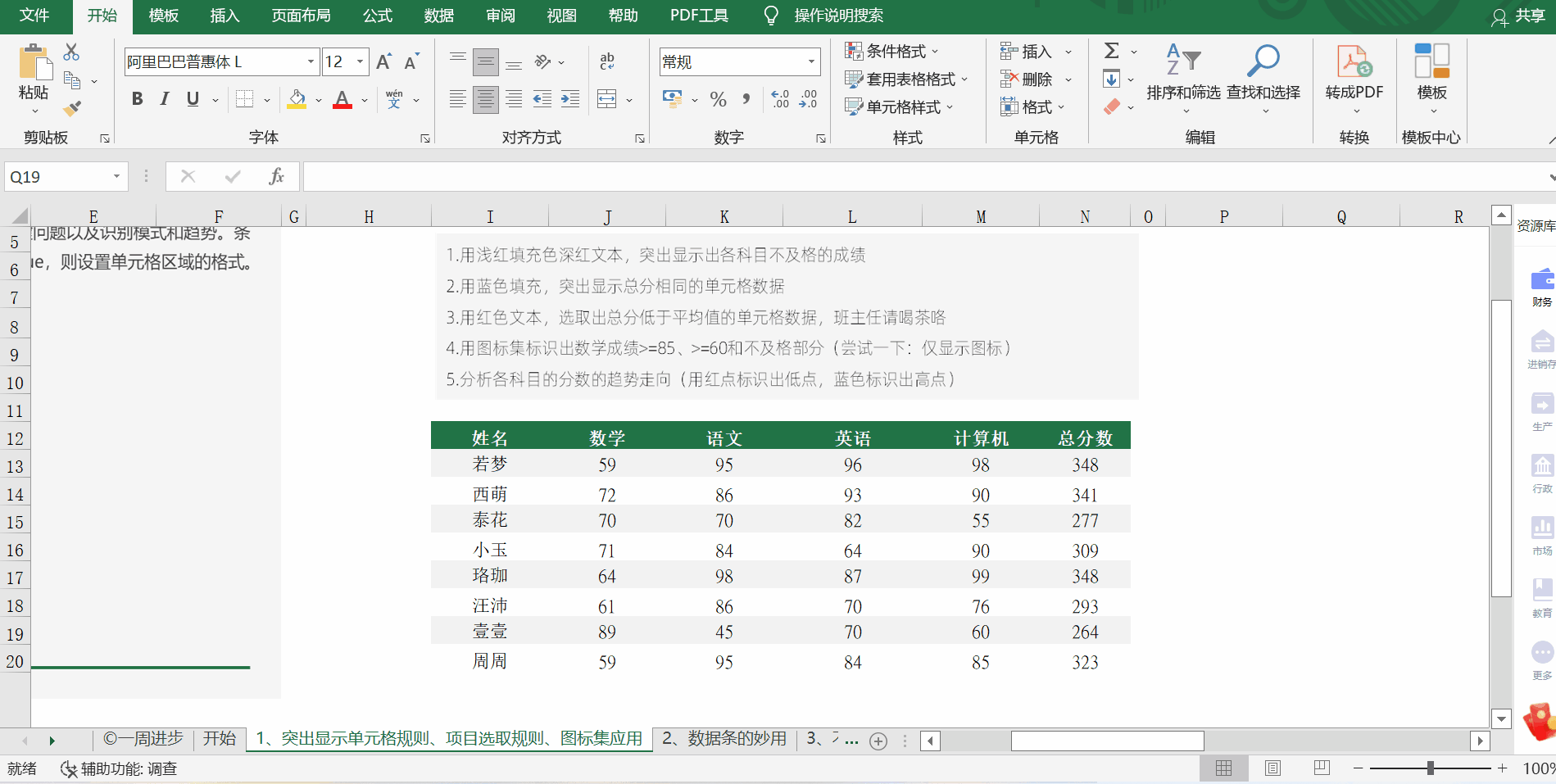
用蓝色填充,突出显示总分相同的单元格数据
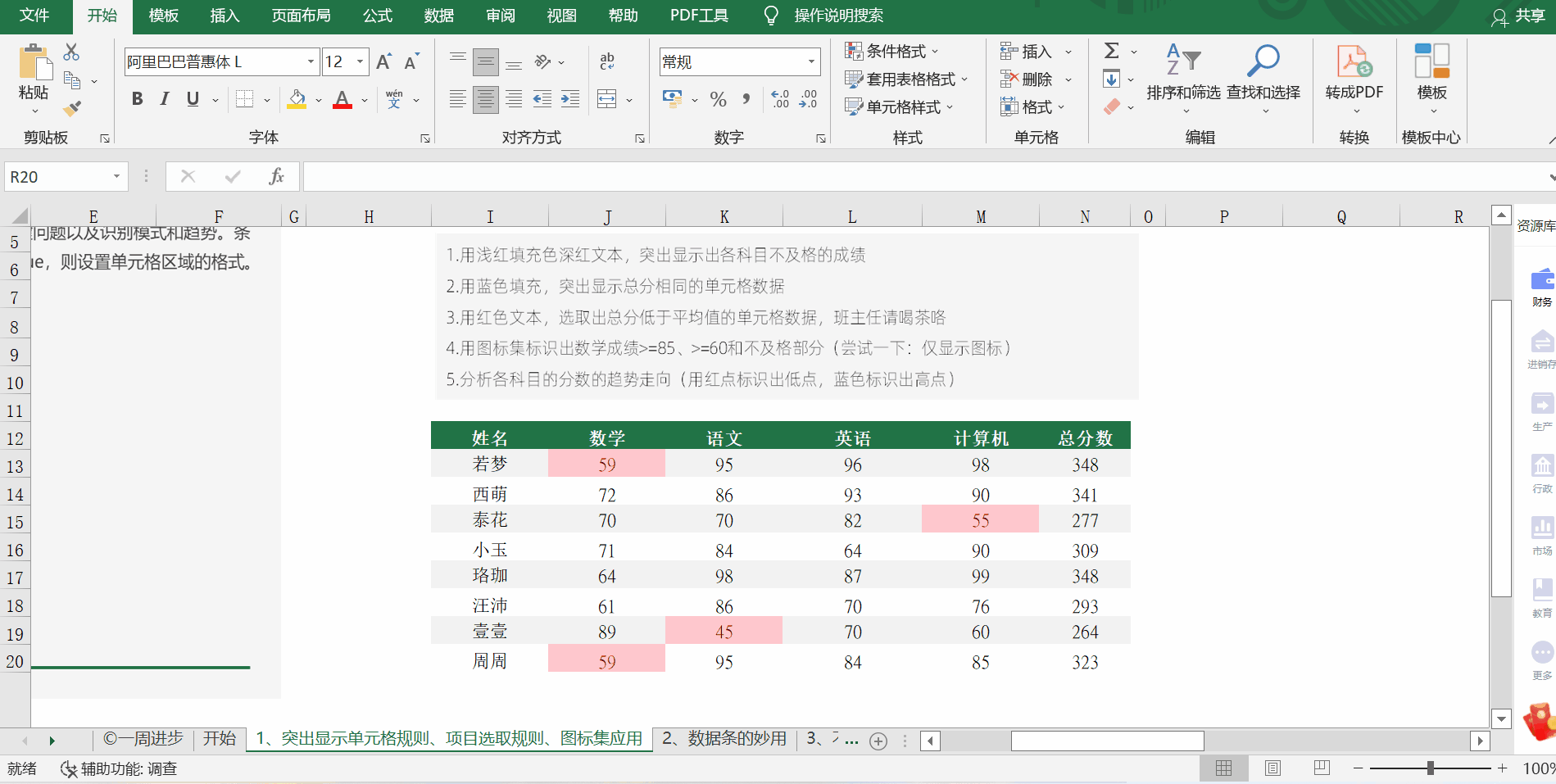
用红色文本,选取出总分低于平均值的单元格数据
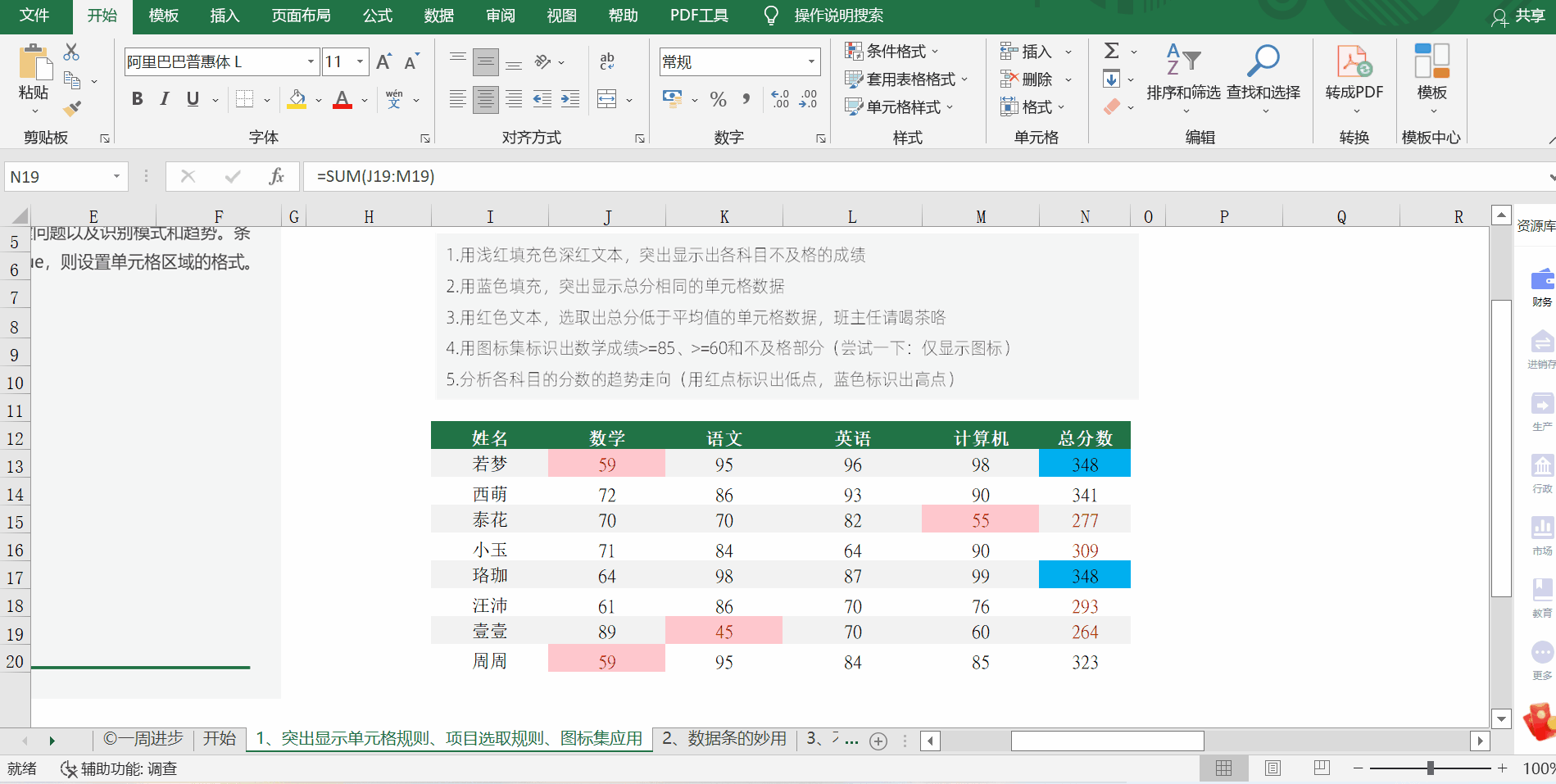
用图表集标识出数学成绩>=85,>=60和不及格部分(仅显示图标)
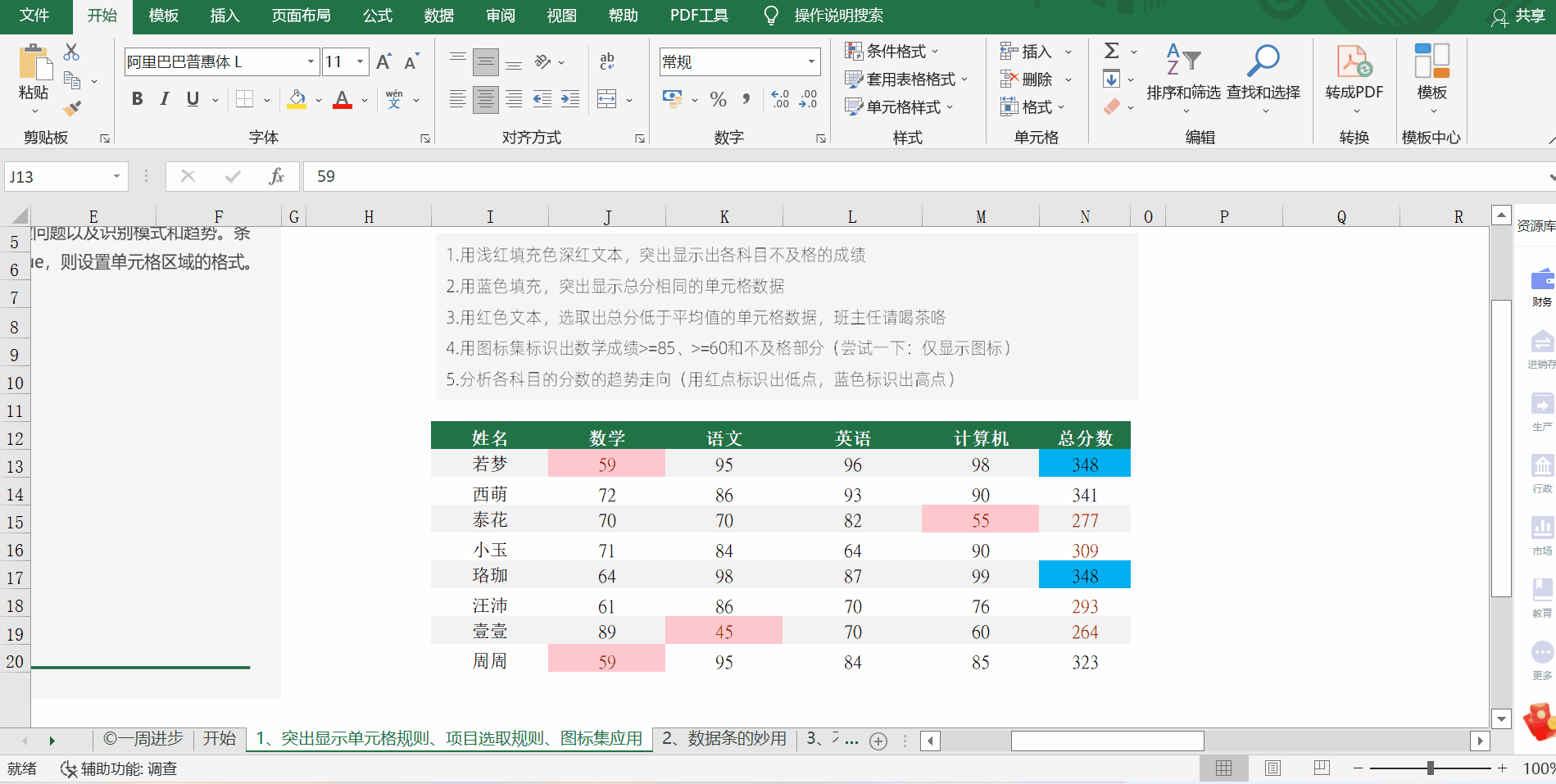
分析各科目的分数的趋势走向(用红点标识出低点,蓝色标识出高点)
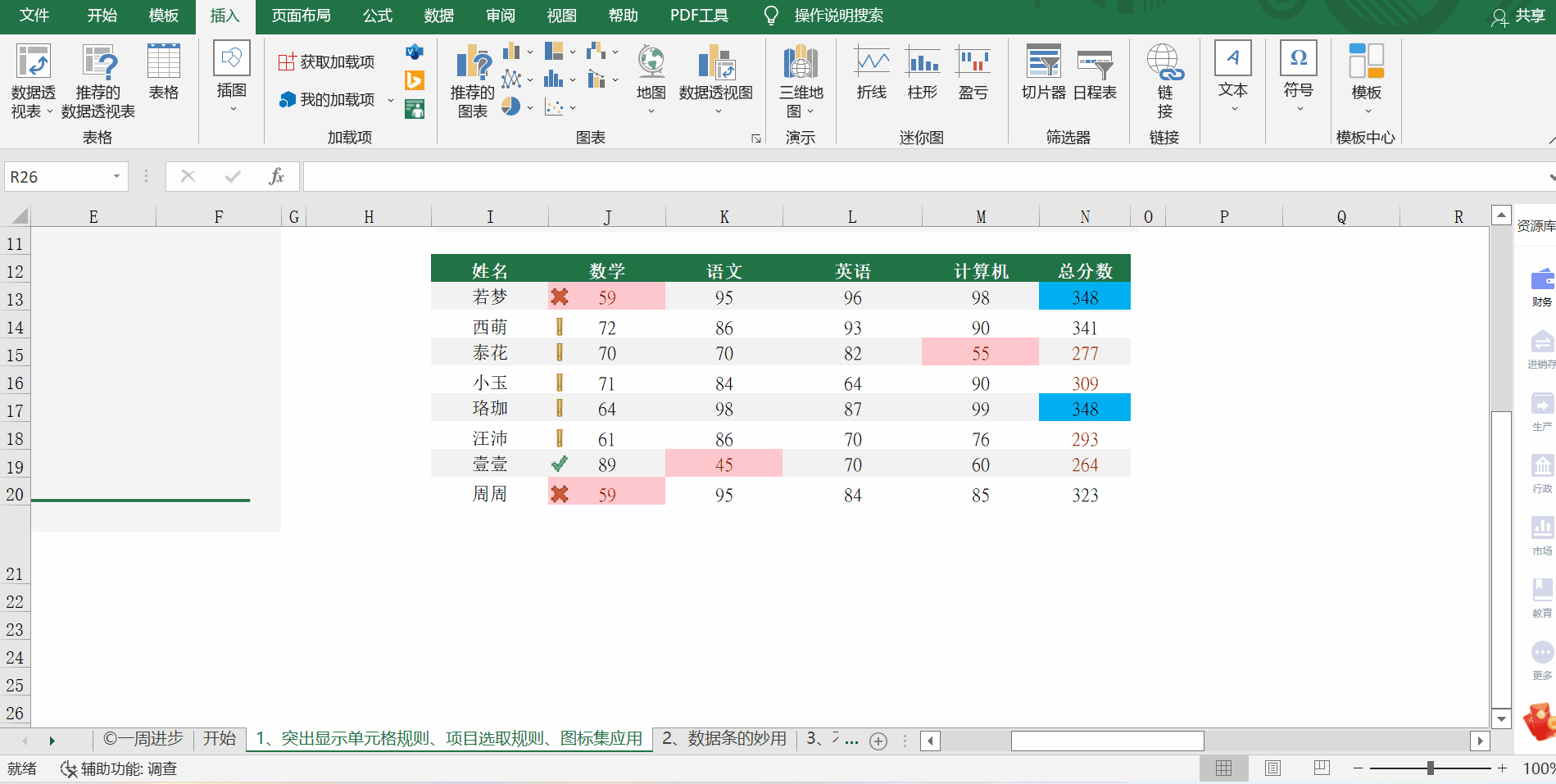
数据条
数据条有助于用户找到较大或者较小的数字,如在假日销售报表中找到销量最好和最差的玩具。数据条越长,表示数值越大,数据条越短,则值越小。
选择要对其应用条件格式的单元格区域、表或整个工作表。
在"开始"菜单上,单击"条件格式"
指向"数据条",然后单击"渐变填充"或"实心填充"。
如找到图书同比差异最大的值和最小的值
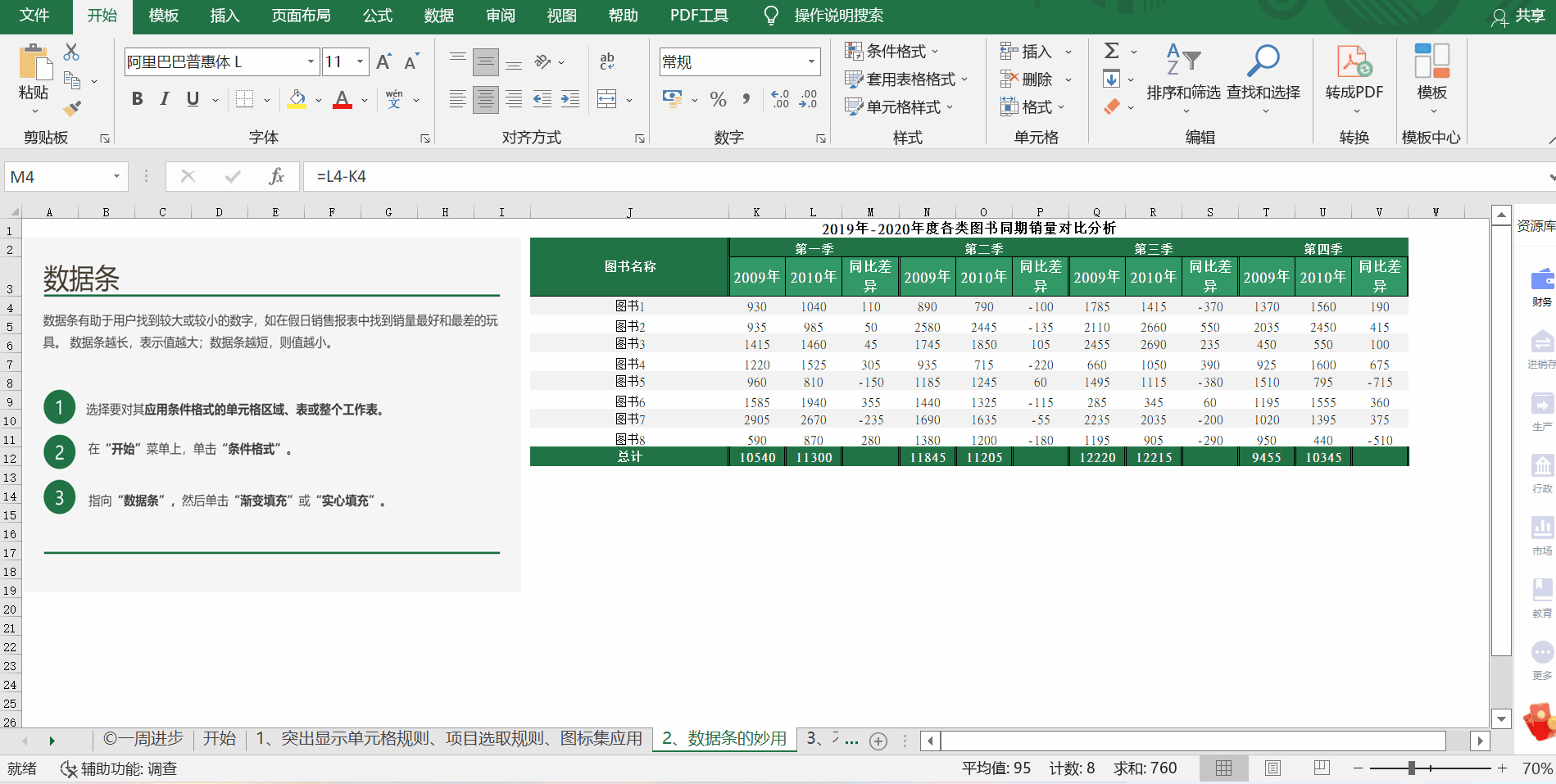
通过条件格式快速找出项目的不重复值
除了通过"数据"-"删除重复值",也可以通过数据格式快速找出项目的不重复值。
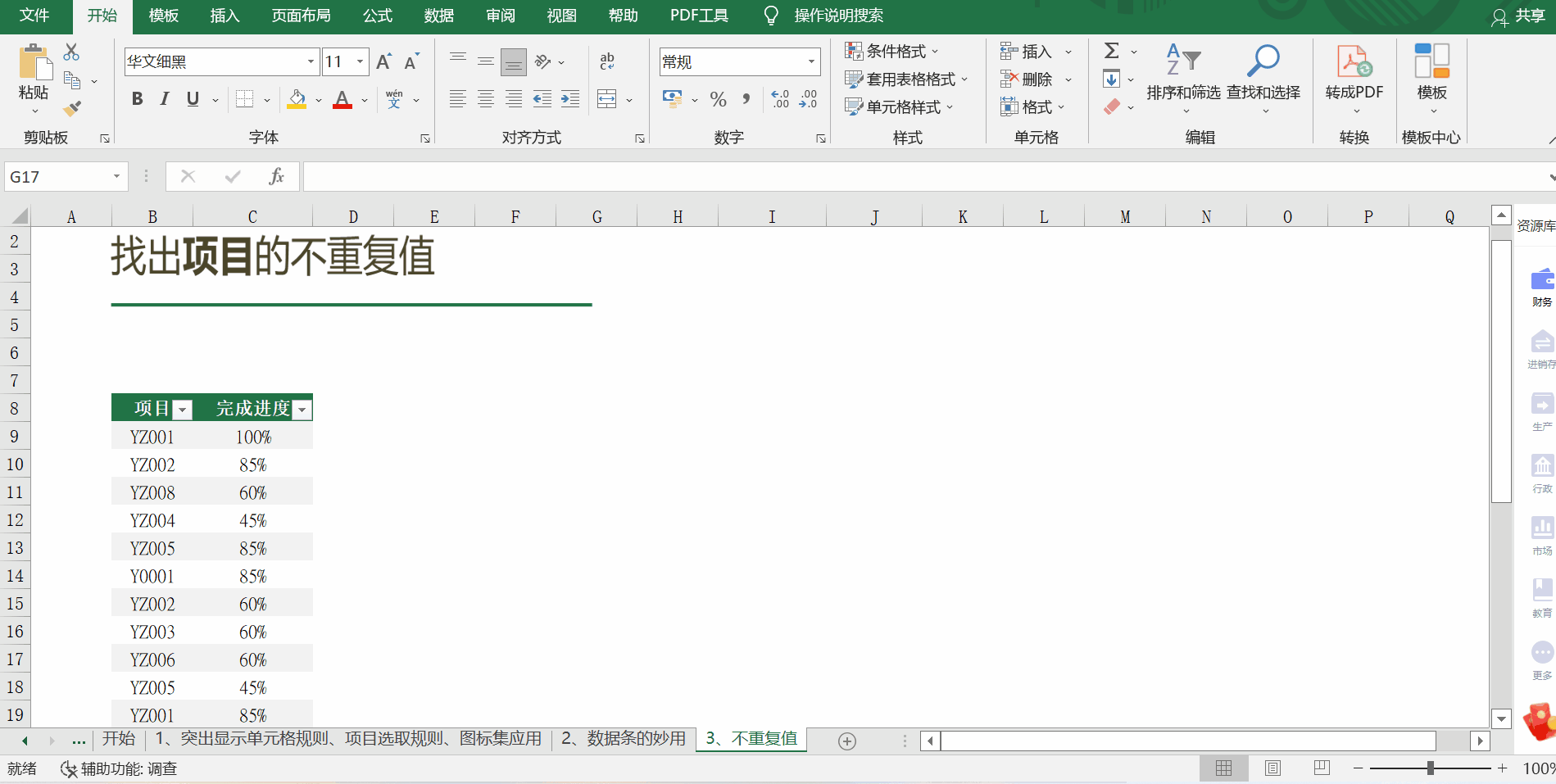
(如需转载学习,请标明出处)

